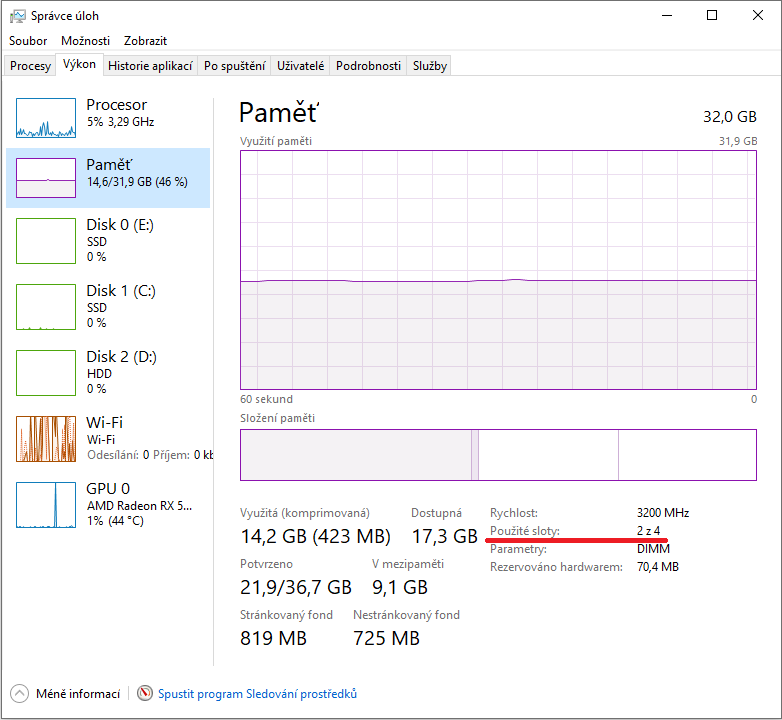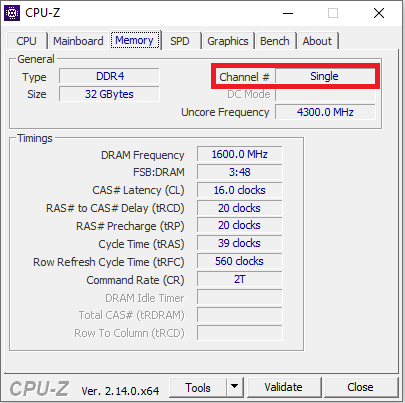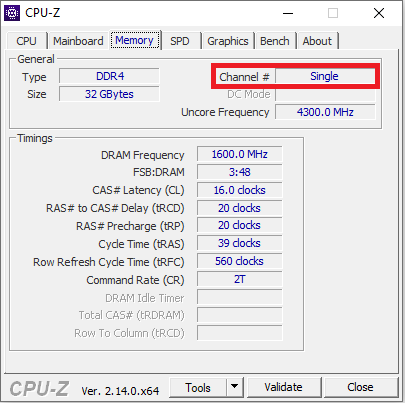Obecně jednomodulová paměť dává smysl pouze v případě, kdy kvůli omezenému rozpočtu pořizujete pouze jediný modul s menší kapacitou a počítáte s pozdějším upgradem o druhý modul (i zde ale platí, že je lepší instalovat dva stejné moduly najednou). Ve všech ostatních případech je lepší rovnou celkovou požadovanou kapacitu RAM vydělit 2 a pořídit 2 identické moduly (pokud tedy například potřebujete PC s 32 GB RAM, vyberete dva 16 GB moduly).
Frekvence a latence
Dalším krokem při výběru je zohlednění frekvence RAM. U nejnovějších DDR5 pamětí začíná tento údaj na hodnotě 4 800 MHz a končí na 8 200 MHz. Jde o velmi široký rozsah, který však nereflektuje reálný rozdíl ve výkonu – s narůstající frekvencí se totiž výkon sice zvyšuje, avšak nikoliv lineárně.
Do PC sestav na nenáročnou práci si proto bohatě vystačíte se základem – 4 800 - 5 200 MHz. Pokud stavíte výkonnější sestavu na práci v náročnějších programech, vyplatí se už uvažovat o RAM s frekvencí alespoň kolem 6 000 MHz. Tyto paměti mají rovněž nejlepší poměr cena/výkon, jelikož jejich výkon již lze označit za vysoký, avšak cenový rozdíl oproti základním rozdílům ještě není tak významný.
S vyššími frekvencemi než 6 000 MHz pak výkon paměti sice dále roste, nárůst je to však minimální, přičemž tyto paměti jsou již významně dražší. Zvažte proto, jaký máte rozpočet a zda vám takový příplatek za tento minimální výkonnostní rozdíl dává smysl (vyplatit se může třeba při práci v náročných grafických programech).
S frekvencí pak úzce souvisí latence neboli časování pamětí – je to číslo, které většinou najdete již v názvu paměti hned za zkratkou CL. Uvádí čas potřebný k vykonání konkrétní akce při přístupu k paměti. Zde platí, že čím je číslo nižší, tím lépe, protože tím je přístup k paměti rychlejší.
Pro skutečný výkon RAM jsou důležité obě hodnoty. S pomocí zjednodušeného vzorečku CL/MHz x 2 000 si jej snadno můžete spočítat. Výsledek vám vyjde v nanosekundách a chtít budete co nejnižší číslo. Jako příklad poslouží 2 různé kity pamětí Patriot Viper Venom DDR5 32 GB – oba s frekvencí 6 000 MHz, ale první s CL30 a druhý s CL36. V prvním případě vám vyjde výsledek 10, ve druhém 12 nanosekund. Rozdíl v ceně mezi kity je pouhých 150 Kč, v tomto konkrétním případě se proto rozhodně vyplatí sáhnout raději po výkonnějším kitu s nižším časováním.
Rozšíření RAM
Rozšíření paměti RAM (tedy navýšení kapacity) je velmi snadným způsobem, jak zrychlit počítač v případě, že právě nízká kapacita RAM je jeho úzkým hrdlem. Díky tomu budete moci spustit více programů nebo otevřít více karet v prohlížeči, aniž by docházelo ke zpomalení počítače.
Pokud však budete k existujícímu modulu, který chcete v PC ponechat, přidávat další, ideální je pořídit další identický kus se stejnou hodnotou kapacity, frekvence i časování. Budete si proto muset zjistit, jakou RAM v počítači máte.
Pokud by hodnoty neodpovídaly a v PC byste měli různé RAM moduly, mohlo by to mít za následek nestabilitu systému. Naprostou jistotu kompatibility proto představuje výměna starého modulu za 2 nové identické (případně výměna 2 starších modulů za kit 4 identických modulů, má-li na to vaše základní deska dostatek slotů).